 Điện thoại
Điện thoại
 Laptop
Laptop
 Phụ kiện
Phụ kiện
 Smartwatch
Smartwatch
 Đồng hồ
Đồng hồ
 Tablet
Tablet
 Máy cũ, Thu cũ
Máy cũ, Thu cũ
 Màn hình, Máy in
Màn hình, Máy in
 Sim, Thẻ cào
Sim, Thẻ cào
 Dịch vụ tiện ích
Dịch vụ tiện ích

Hãy chọn địa chỉ cụ thể để chúng tôi cung cấp chính xác giá và khuyến mãi

Cách chia sẻ, mời vào họp trên OnMeeting
Hướng dẫn được thực hiện trên máy tính Toshiba. Bạn có thể thao tác tương tự trên máy tính chạy hệ điều hành Windows, macOS khác.
Bước 1: Đăng nhập phần mềm OnMeeting trên máy tính và nhấn chọn mục Gửi lời mời.
Nếu chưa có tài khoản, tham khảo bài viết: Cách đăng ký tài khoản OnMeeting họp trực tuyến nhanh, đơn giản

Chọn mục Gửi lời mời
Bước 2: Nhập số hiệu OnMeeting ID/Email hoặc Số điện thoại của người bạn muốn mời tham dự cuộc họp vào và nhấn nút Gửi lời mời.
-800x497.jpg)
Nhập OnMeeting ID/Email/SĐT người nhận và nhấn Gửi lời mời
Bước 3: Khi đó, người nhận cần đăng nhập vào tài khoản OnMeeting và chọn mục Các thông báo để xem lời mời họp được gửi đến.
-800x585.jpg)
Chọn mục Các thông báo
Bước 4: Click đúp chuột vào Lời mời để chọn phòng họp bạn muốn tham gia.
-800x546.jpg)
Click đúp chuột vào Lời mời
Bước 5: Sau đó, nhấn vào nút Phê duyệt để chấp nhận lời mời tham gia cuộc họp.
-800x559.jpg)
Nhấn nút Phê duyệt
Điều kiện: Chỉ có tài khoản OnMeeting chính thức mới có thể gửi đường link mời khi đang trong cuộc họp. Nếu bạn đang sử dụng phiên bản dùng thử, OnMeeting không hỗ trợ tính năng này.
Bước 1: Đăng nhập phần mềm OnMeeting trên máy tính và nhấn chọn mục Chủ tọa để khởi tạo cuộc họp.

Chọn mục Chủ tọa
Bước 2: Tại màn hình cuộc họp, chọn mục Người tham gia và nhấn Mời hoặc bấm tổ hợp phím Alt+I để mời người khác tham gia vào phòng họp.

Chọn mục Người tham gia và nhấn Mời
Bước 3: Bạn có thể lựa chọn Sao chép liên kết hoặc lời mời rồi gửi qua các dịch vụ mà hệ thống đề xuất như: Email mặc định, Gmail, Yahoo Mail hoặc gửi qua tin nhắn mạng xã hội Messenger, Zalo,...

Sao chép liên kết hoặc lời mời rồi gửi qua hệ thống hoặc mạng xã hội
Xem thêm:
Trên đây vừa hướng dẫn cách chia sẻ, mời tham gia vào phòng họp OnMeeting nhanh, đơn giản nhất. Hy vọng có thể giúp bạn sử dụng phần mềm OnMeeting dễ dàng hơn. Nếu thấy bài viết hữu ích, hãy chia sẻ với bạn bè và đừng quên để lại bình luận bên dưới nhé!
Nguồn tham khảo: https://onmeeting.com.vn/

↑
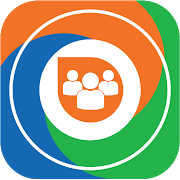
ĐĂNG NHẬP
Hãy đăng nhập để Chia sẻ bài viết, bình luận, theo dõi các hồ sơ cá nhân và sử dụng dịch vụ nâng cao khác trên trang Game App của
Thế Giới Di Động
Tất cả thông tin người dùng được bảo mật theo quy định của pháp luật Việt Nam. Khi bạn đăng nhập, bạn đồng ý với Các điều khoản sử dụng và Thoả thuận về cung cấp và sử dụng Mạng Xã Hội.